
Einige Benutzer sind in Konflikt geraten, nachdem sie ein Popup-Fenster sehen, das besagt, dass die besuchte Website Dateien auf diesem Gerät speichern möchte. Bei Verwendung des Mega-Cloud-Speicherdienstes erscheint die häufigste Meldung in “mega.nz möchte Dateien auf diesem Gerät speichern“.
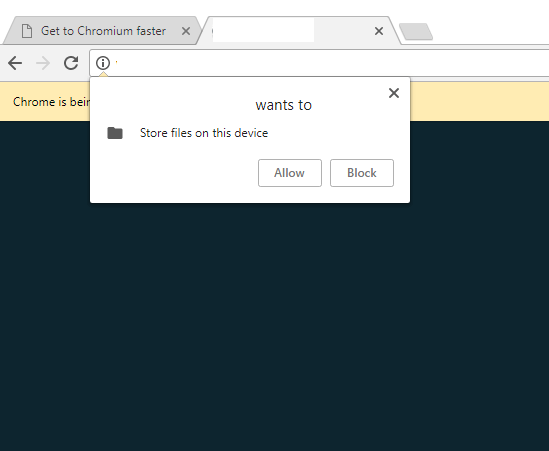
Der Fehler wird nur im Google Chrome-Browser angezeigt und viele Benutzer machen sich Sorgen um ihre Sicherheitsbedenken. Wenn Sie also auch derjenige sind, der mit dem Fehler zu kämpfen hat und sich fragt, was den Fehler verursacht und wie er behoben werden kann, dann ist dieser Artikel genau das Richtige für Sie.
Hier finden Sie heraus, wie Mega.nz Dateien auf diesem Gerät speichern möchte, aber bevor Sie direkt zu den Korrekturen übergehen, ist es wichtig zu verstehen, warum Sie den Fehler sehen.
Warum sehe ich die Aufforderung “mega.nz möchte Dateien auf diesem Gerät speichern“?
Sie fragen sich vielleicht, wie sich dies von einem typischen Download unterscheidet, wenn Sie beim Versuch, eine Datei mit dem Mega.nz-Dienst herunterzuladen, auf diese Eingabeaufforderung stoßen. Einige Benutzer fragen auch, ob dies etwas mit einer Sicherheitsverletzung in Google Chrome zu tun hat.
Die gute Nachricht ist, dass diese Benachrichtigung echt ist und nichts mit einer potenziellen Sicherheitsbedrohung zu tun hat. Da Chrome einer der wenigen Browser ist, die die FileSystem-API verwenden, sehen Sie dieses Popup nur dort.
Die FileSystem-API wurde hauptsächlich für Web-Apps entwickelt, die uneingeschränkten Zugriff zum Lesen und Schreiben erheblich großer Datendateien benötigen. Mega.nz und andere ähnliche Dienste funktionieren, indem sie eine verschlüsselte Datei in Ihren lokalen Speicher herunterladen und sie dann am Ende des Vorgangs entschlüsseln, um sie sinnvoll zu machen. Wie Sie sehen können, bietet Mega.nz etwas mehr als einen standardmäßigen einmaligen Download. Darüber hinaus verarbeitet es häufig deutlich größere Dateien.
Die aktuelle Funktion der Eingabeaufforderung zur Berechtigungsanfrage fragt den Benutzer, ob er der Anwendung vertraut, Dateien herunterzuladen und dann zu entschlüsseln, indem er ihren freien Festplattenspeicher verwendet.
Soll ich Mega erlauben, Dateien auf diesem Gerät zu speichern?
Wenn Sie überlegen, sollte ich Mega erlauben Dateien auf diesem Gerät zu speichern? Denken Sie daran, dass Sie, wenn Sie beim Herunterladen einer bestimmten Datei (oder Dateien) von Mega.nz auf diese Aufforderung stoßen, den Download nicht abschließen können, wenn Sie Nein auswählen.
Da Google einer der wenigen Browser mit dieser zusätzlichen Sicherheitsfunktion (FileSystem API) ist, sollten Sie in der Lage sein, die Datei herunterzuladen, ohne auf die Frage zu stoßen, ob Sie einen anderen Browser verwenden. Beachten Sie jedoch, dass dies Ihren Download nicht mehr oder weniger sicher macht; Es ist einfach eine zusätzliche Sicherheitsebene, die Google Chrome einrichtet.
Gehen Sie zur Homepage von Mega.nz und klicken Sie dazu auf das Favicon links neben der URL-Leiste. Wählen Sie dann, je nachdem, was Sie tun möchten, Zulassen oder Blockieren aus dem Dropdown-Feld für automatische Downloads.
Sie können es auch auf Fragen stellen, wenn Sie beim nächsten Versuch, etwas von dort herunterzuladen, an die Eingabeaufforderung erinnert werden möchten.
Was können Sie tun, wenn die Aufforderung „mega.nz möchte Dateien auf diesem Gerät speichern“ angezeigt wird?
Trick 1 – Versuchen Sie, einen anderen Browser zu verwenden
Da der Google Chrome-Browser der einzige ist, der diesen zusätzlichen Schutz (FileSystem API) hervorhebt, können Sie jeden anderen Browser verwenden, um diese Frage vor dem Herunterladen zu vermeiden.
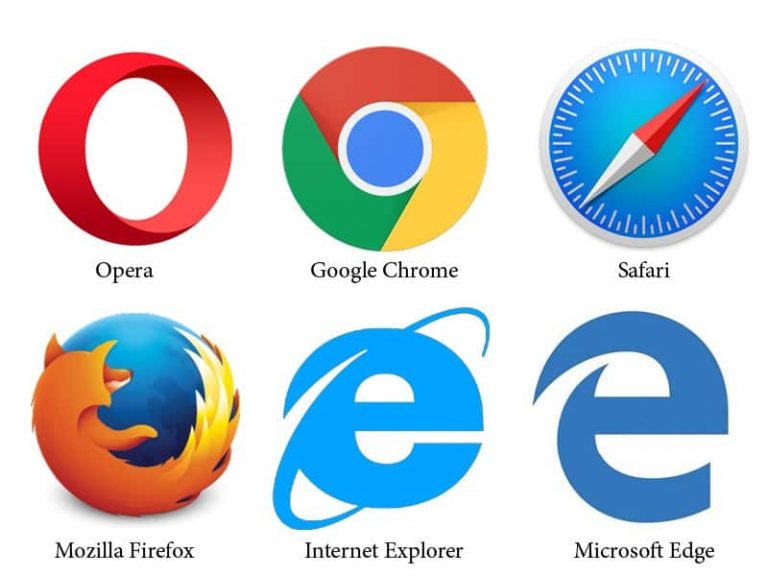
Die Verwendung eines anderen Browsers anstelle von Google Chrome hat jedoch keinen Einfluss auf Ihre Download-Sicherheit, d. h. sie wird weder erhöht noch verringert. Google Chrome fügt lediglich eine zusätzliche Schutzstufe hinzu.
Trick 2 – Automatische Downloads zulassen
Sie können Ihre Website-Einstellungen ändern, wenn Sie versehentlich Downloads von mega.nz verboten haben und umgehend “mega.nz möchte Dateien auf diesem Gerät speichern“ beheben. Im Folgenden sind die Schritte dazu aufgeführt:
- Öffnen Sie Google Chrome und geben Sie mega.nz in die Suchleiste ein, bevor Sie die Eingabetaste drücken.
- Klicken Sie zum Überprüfen der Site-Details auf das Schlosssymbol auf der linken Seite der Suchleiste und wählen Sie Site-Einstellungen.
- Ein neues Fenster wird geöffnet und Sie sollten nach unten scrollen, um die Option für automatische Downloads zu finden. Danach müssen Sie Zulassen aus dem Dropdown-Menü auswählen.
Die automatische Download-Option ist jetzt aktiviert.
Trick 3 – Entfernen Sie die Mega.nz-Cookies von Ihrem Computer
- Öffnen Sie die Einstellungen, indem Sie auf die drei Punkte in der oberen rechten Ecke klicken.
- Um auf die Inhaltsberechtigungen zuzugreifen, gehen Sie zu Datenschutz und Sicherheit > Website-Einstellungen.
- Wählen Sie im Dropdown-Menü die Option Berechtigungen und Datumsangaben anzeigen, die standortübergreifend gespeichert sind.
- Geben Sie im Suchfeld mega.nz ein.
- Klicken Sie für mega.nz-Cookies auf die Mülltonne-Schaltfläche. Dadurch wird der Cookie-Speicher gelöscht, sodass der Browser die Datei(en) herunterladen kann.
Einige Benutzer haben berichtet, dass das Löschen des mega.nz-Cookies in Chrome das Problem behebt (MEGA) möchte große Datenmengen dauerhaft auf Ihrem Computer speichern Speicherproblem (zumindest vorübergehend).
Trick 4 – Löschen Sie Ihren Google Chrome-Cache
- Öffnen Sie die Einstellungen, indem Sie auf die drei Punkte in der oberen rechten Ecke klicken.
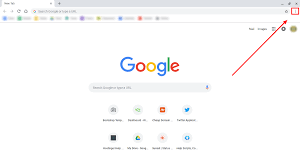
- Wählen Sie unten im Einstellungsfenster Erweitert aus.
- Scrollen Sie unter System nach unten zur Option Zurücksetzen und bereinigen.
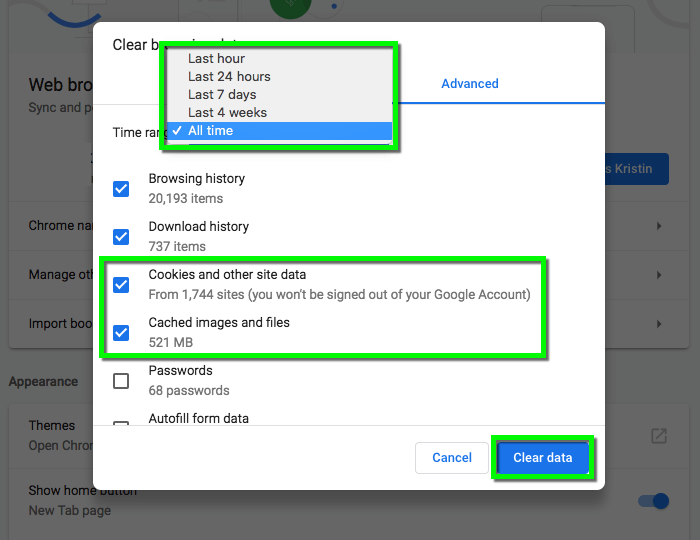
- Drücken Sie die Schaltfläche Einstellungen zurücksetzen, nachdem Sie Einstellungen auf ihre ursprünglichen Standardwerte zurücksetzen ausgewählt haben.
- Wählen Sie die Reset-Taste von Chrome
Mega.nz große Datenmengen dauerhaft auf Ihrem Computer speichern möchten, Das Problem „Speicher ist voll“ kann jedoch durch Zurücksetzen von Google Chrome behoben werden, wodurch auch Cookie-Daten gelöscht werden.
Trick 5 – Löschen Sie Ihren Browserverlauf
Sie können versuchen, Ihren Browserverlauf zu löschen oder Google Chrome neu zu installieren, um zu sehen, ob das Problem „mega.nz möchte Dateien auf diesem Gerät speichern“ behoben ist.
- Öffnen Sie Ihren Google-Browser und drücken Sie die Tastenkombination „Strg + H“, um auf den Verlauf zuzugreifen.
- Wählen Sie die Option „Browserdaten löschen“ auf der linken Seite des Bildschirms.
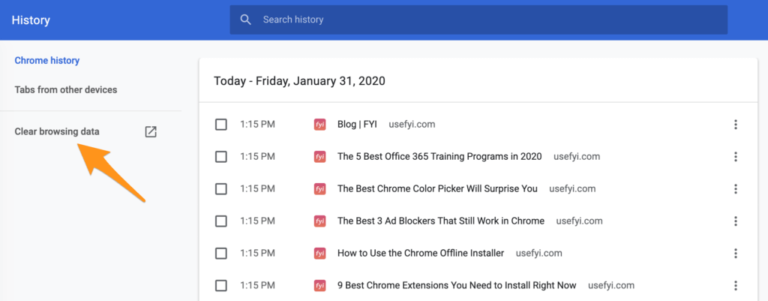
- Wählen Sie anschließend im folgenden Fenster die Schaltfläche „Daten löschen“.
Mega.nz sollte jetzt deaktiviert sein.
Trick 6 – Deinstallieren Sie das MEGA-Add-on:
Sie können MEGA auch deinstallieren, um die Aufforderung „mega.nz möchte Dateien auf diesem Gerät speichern“ loszuwerden.
- Öffnen Sie Ihren Google-Browser und geben Sie chrome:/extensions in das Adressfeld ein und drücken Sie dann die Eingabetaste auf der Tastatur.
- Suchen Sie die Erweiterung MEGA und wählen Sie Entfernen.
Trick 7 – Deinstallieren Sie das MEGA-Programm:
- Um das Fenster „Ausführen“ auf dem Computer zu öffnen, drücken Sie Win + R auf der Tastatur.
- Um auf das Fenster „Programme und Funktionen“ zuzugreifen, geben Sie appwiz.cpl in das Suchfeld ein und drücken Sie die Eingabetaste.
- Suchen Sie als nächstes die MEGA-Anwendung, klicken Sie mit der rechten Maustaste und wählen Sie im Menü Deinstallieren.
Starten Sie jetzt Ihren Computer neu und starten Sie Ihren Google-Browser neu, nachdem Sie MEGA gelöscht haben, um zu sehen, ob das Problem behoben wurde.
Trick 8 – Dateisystemspeicher löschen
- Starten Sie Ihren Browser und geben Sie den folgenden Befehl in die Adressleiste ein und drücken Sie dann die „Enter“-Taste:
- chrome:/settings/siteData
- Suchen Sie nach „mega.nz“ und klicken Sie daneben auf die Schaltfläche „Bin“.
- Starten Sie Ihren Browser neu, um zu sehen, ob das Problem, dass nz Dateien auf diesem Gerät speichern möchte, behoben wurde. Benutzer können MegaDownloader für Windows herunterladen, indem sie zur MegaDownloader-Seite gehen und Download auswählen.
- Haben Sie „(MEGA) will dauerhaft große Datenmengen auf Ihrem Computer speichern“ blockiert oder zugelassen und möchten Ihre Entscheidung nun rückgängig machen?
- Die Rückkehr zu Ihrer ursprünglichen Option ist so einfach wie das Aufrufen der Mega.nz-Homepage und das Tippen auf das Favicon-Symbol.
- Wählen Sie je nach Ihren Anforderungen Blockieren oder Zulassen aus der Dropdown-Option, die den automatischen Downloads zugeordnet ist.
Denken Sie daran, dass dieses Szenario nicht auf mega.nz beschränkt ist; Es kann von allen Cloud-Speicherdiensten dupliziert werden, die die FileSystem-API verwenden.
Empfohlene Lösung – Optimieren Sie die Leistung Ihres Windows-PC-Laptops.
Wenn Sie auf einen Fehler im Zusammenhang mit Ihrem Windows-PC/Laptop stoßen oder Ihr PC langsam läuft, dann empfehle ich Ihnen hier, das leistungsstarke zu verwenden PC Reparatur Werkzeug.
Dieses fortschrittliche Tool kann jede Art von PC-bezogenen Fehlern in nur einem Scan beheben, Sie müssen es nur auf Ihrem Windows-PC installieren und der Rest der Arbeit wird automatisch erledigt. Darüber hinaus kann dieses Tool verschiedene Probleme wie DLL-Fehler, BSOD-Fehler beheben, Registrierungseinträge reparieren und Ihr System vor Viren- oder Malware-Angriffen schützen.
Es kann auch beschädigte und beschädigte Windows-Systemdateien reparieren, um die PC-Leistung zu verbessern.
Holen Sie sich das PC Reparatur Werkzeug, um die Leistung Ihres PCs oder Laptops zu optimieren
Fazit:
Nun, das mega.nz Dateien auf diesem Gerät speichern möchte, ist ein sehr nerviges Problem, das normalerweise in Google Chrome auftritt.
Hier, in diesem Artikel, habe ich mein Bestes gegeben, um alle Informationen sowie die effektivsten Lösungen zur Behebung von (MEGA) großen Datenmengen dauerhaft auf Ihrem Computer zu speichern. Stellen Sie sicher, dass Sie alle oben genannten Lösungen nacheinander befolgen, bis Sie diesen Google Chrome-Fehler dauerhaft behoben haben.
Abgesehen davon, wenn Sie irgendwelche Probleme oder Fragen zu diesem Thema haben, teilen Sie uns diese bitte auf unserer offiziellen Facebook-Seite mit. Und vergessen Sie nicht, zu liken, zu teilen und zu unterstützen.
Sie können auch unseren Hub für Browserprobleme besuchen, um andere Probleme im Zusammenhang mit Google Chrome zu beheben.
Viel Glück!!!
Hardeep has always been a Windows lover ever since she got her hands on her first Windows XP PC. She has always been enthusiastic about technological stuff, especially Artificial Intelligence (AI) computing. Before joining PC Error Fix, she worked as a freelancer and worked on numerous technical projects.